關於適用於 VMware VM 和實體伺服器的行動服務
警告
本文參考 CentOS,這是接近結束生命週期 (EOL) 狀態的 Linux 發行版本。 請據以考慮您的使用和規劃。 如需詳細資訊,請參閱 CentOS 生命週期結束指引。
當您使用 Azure Site Recovery 為 VMware 虛擬機器 (VM) 和實體伺服器設定災害復原時,會在每個內部部署 VMware VM 和實體伺服器上安裝 Site Recovery 行動服務。 行動服務會擷取機器上的資料寫入,然後將其轉送給 Site Recovery 處理伺服器。 行動服務是由您可以使用下列方法部署的行動服務代理程式軟體所安裝:
- 推送安裝:透過 Azure 入口網站啟用保護時,Site Recovery 會在伺服器上安裝行動服務。
- 手動安裝:您可以透過使用者介面 (UI) 或命令提示字元,在每部電腦上手動安裝行動服務。
- 自動化部署:您可以使用 Configuration Manager 之類的軟體部署工具來自動安裝行動服務。
注意
行動服務在 VMware VM 或實體機器的來源機器上使用大約 6% 的記憶體。
在複寫機器上防毒
如果您想要複寫的機器執行防毒軟體,請從防毒軟體作業中排除行動服務的安裝資料夾 C:\ProgramData\ASR\agent。 此排除可確保複寫如預期般運作。
推送安裝
推送安裝是從 Azure 入口網站 執行以啟用複寫之作業不可或缺的一部分。 選擇您想要保護並啟用複寫的 VM 集合之後,設定伺服器會將行動服務代理程式推送至伺服器,安裝代理程式,並完成代理程式與設定伺服器的註冊。
必要條件
- 確定已符合所有的推送安裝的必要條件。
- 請確定所有伺服器設定都符合支援矩陣中的準則,以便將 VMware VM 和實體伺服器災害復原至 Azure。
- 從 9.36 版起,請確定 SUSE Linux Enterprise Server 11 SP3、SUSE Linux Enterprise Server 11 SP4、RHEL 5、CentOS 5、Debian 7、Debian 8、Ubuntu 14.04 的最新安裝程式可在 組態伺服器和向外延展進程伺服器上取得。
- 從 9.52 版開始,確保 Debian 9 的最新安裝程式可在組態伺服器和向外延展處理序伺服器上使用。
下列各節將說明推送安裝工作流程:
行動服務代理程式版本 9.23 和更高版本
如需版本 9.23 的詳細資訊,請參閱 Azure Site Recovery 的更新彙總套件 35。
在行動服務的推送安裝期間,執行下列步驟:
代理程式會推送至來源電腦。 將代理程式複製到來源電腦可能會因為多個環境錯誤而失敗。 請參閱我們的指引,以針對推送安裝失敗進行疑難排解。
將代理程式成功複製到伺服器之後,會在伺服器上執行先決條件檢查。
- 如果符合所有必要條件,則會開始安裝。
- 如果不符合一或多個必要條件,安裝就會失敗。
在安裝代理程式的過程中,會安裝 Azure Site Recovery 的磁碟區陰影複製服務 (VSS) 提供者。 VSS 提供者是用來產生應用程式一致的復原點。 如果 VSS 提供者的安裝失敗,則會略過此步驟,並繼續進行代理程式安裝。
如果代理程式安裝成功,但 VSS 提供者安裝失敗,則工作狀態會標示為警告。 這不會影響產生損毀一致的復原點。
行動服務代理程式版本 9.23 和更低版本
代理程式會推送至來源電腦。 將代理程式複製到來源電腦可能會因為多個環境錯誤而失敗。 請參閱我們的指引,以針對推送安裝失敗進行疑難排解。
將代理程式成功複製到伺服器之後,會在伺服器上執行先決條件檢查。
- 如果符合所有必要條件,則會開始安裝。
- 如果不符合一或多個必要條件,安裝就會失敗。
在安裝代理程式的過程中,會安裝 Azure Site Recovery 的磁碟區陰影複製服務 (VSS) 提供者。 VSS 提供者是用來產生應用程式一致的復原點。
- 如果 VSS 提供者安裝失敗,代理程式安裝就會失敗。 若要避免代理程式安裝失敗,請使用 9.23 版或更高版本來產生損毀一致復原點,並手動安裝 VSS 提供者。
行動服務代理程式 9.55 版和更高版本
使用 UI 安裝行動服務 (現代化)
注意
本節適用於 Azure Site Recovery - 現代化。 以下是傳統版的安裝指示。
必要條件
使用下列步驟,找出伺服器作業系統的安裝程式檔案:
- 在設備上,移至資料夾 E:\Software\Agents。
- 複製對應到來源電腦作業系統的安裝程式,並將其放在您來源電腦上的本機資料夾,例如 C:\Program Files (x86)\Microsoft Azure Site Recovery。
使用下列步驟來安裝行動服務:
注意
如果安裝代理程式 9.54 版和更舊版本,請確定遵循這裡的章節。 若為代理程式 9.55 版和更新版本,請繼續遵循以下步驟。
將安裝檔案複製到位置 C:\Program Files (x86)\Microsoft Azure Site Recovery,然後加以執行。 這會啟動安裝程式 UI:
![顯示行動服務的 [安裝 UI] 選項的影像](media/vmware-physical-mobility-service-overview-modernized/mobility-service-install.png)
在 UI 中提供安裝位置。 這應該是 C:\Program Files (x86)\Microsoft Azure Site Recovery。
按一下 [安裝]。 這會開始安裝行動服務。 等候安裝完成。

一旦完成安裝,您就需要向您選擇的設備註冊來源電腦。 若要這樣做,請複製欄位 [機器詳細資料] 中呈現的字串。
此欄位包含來源電腦唯一的資訊。 需要此資訊才能 產生行動服務設定檔。 深入了解無認證探索。
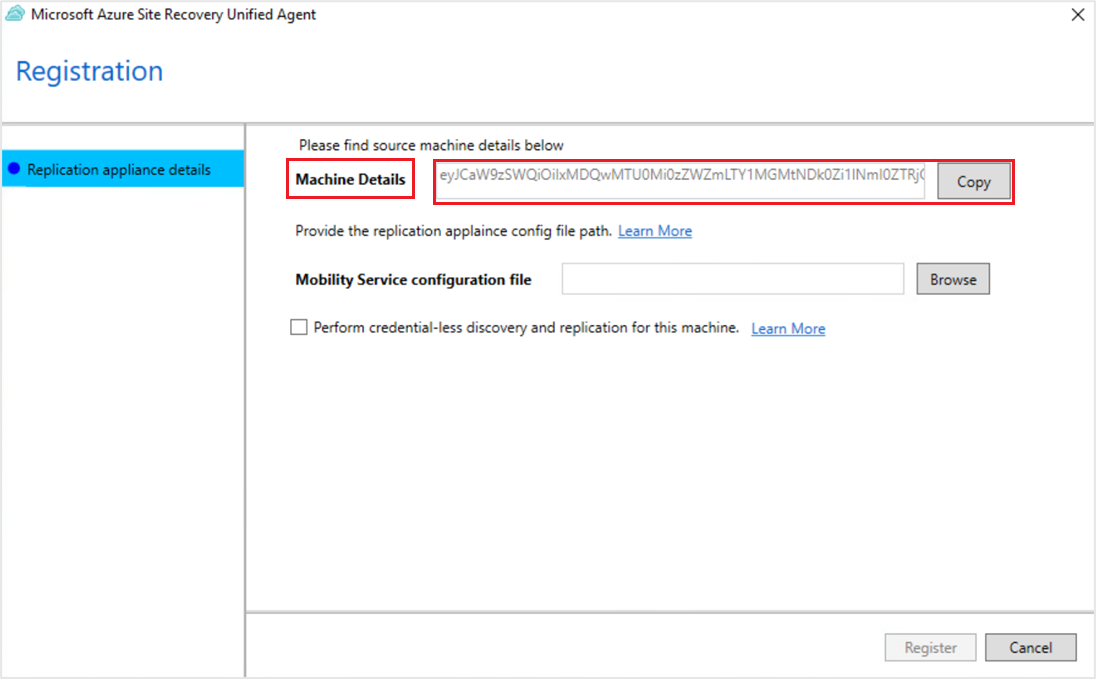
使用唯一來源機器識別碼產生組態檔。 一旦完成,就會在整合代理程式設定程式中提供行動服務組態檔的路徑。
按一下 [註冊] 。
這會成功向您的設備註冊您的來源電腦。
使用命令提示字元安裝行動服務 (現代化)
注意
本節適用於 Azure Site Recovery - 現代化。 以下是傳統版的安裝指示。
Windows 電腦
開啟命令提示字元,然後瀏覽至安裝程式檔案所在的資料夾。
cd C:\Program Files (x86)\Microsoft Azure Site Recovery執行下列命令來擷取安裝程式檔案:
.\Microsoft-ASR_UA*Windows*release.exe /q /x:"C:\Program Files (x86)\Microsoft Azure Site Recovery"執行下列命令以繼續進行安裝:
.\UnifiedAgentInstaller.exe /Platform vmware /Silent /Role MS /CSType CSPrime /InstallLocation "C:\Program Files (x86)\Microsoft Azure Site Recovery"安裝完成之後,請複製與參數代理程式設定輸入一起產生的字串。 需要此字串才能 產生行動服務設定檔。

成功安裝之後,請使用下列命令向上述設備註冊來源電腦:
"C:\Program Files (x86)\Microsoft Azure Site Recovery\agent\UnifiedAgentConfigurator.exe" /SourceConfigFilePath "config.json" /CredentialLessDiscovery true /CSType CSPrime
安裝設定
| 設定 | 詳細資料 |
|---|---|
| 語法 | .\UnifiedAgentInstaller.exe /Platform vmware /Role MS /CSType CSPrime /InstallLocation <Install Location> |
/Role |
必要安裝參數。 指定是否已安裝 行動服務 (MS)。 |
/InstallLocation |
選擇性。 指定行動服務安裝位置 (任何資料夾)。 |
/Platform |
必要。 指定要安裝行動服務的平台: 適用於 VMware VM/實際伺服器的 VMware。 適用於 Azure VV 的 Azure。 如果您要將 Azure VM 視為實體機器,請指定 VMware。 |
/Silent |
選擇性。 指定是否要以無訊息模式執行安裝程式。 |
/CSType |
選擇性。 用來定義現代化或傳統架構。 根據預設,9.55 版以上的所有代理程式都會啟動現代化架構。 (CSPrime 或 CSLegacy) |
註冊設定
| 設定 | 詳細資料 |
|---|---|
| 語法 | "<InstallLocation>\UnifiedAgentConfigurator.exe" /SourceConfigFilePath "config.json" /CSType CSPrime /CredentialLessDiscovery true |
/SourceConfigFilePath |
必要。 行動服務組態檔的完整檔案路徑。 請使用任何有效的資料夾。 |
/CSType |
選擇性。 用來定義現代化或舊版架構。 根據預設,9.55 版以上的所有代理程式都會啟動現代化架構。 (CSPrime 或 CSLegacy)。 |
/CredentialLessDiscovery |
選擇性。 指定是否執行無認證探索。 |
Linux 機器上
從終端工作階段,將安裝程式複製到您要保護之伺服器上的本機資料夾 (例如 /tmp)。 接著執行下列命令:
cd /tmp ; tar -xvf Microsoft-ASR_UA_version_LinuxVersion_GA_date_release.tar.gz若要安裝,請使用下列命令:
sudo ./install -q -r MS -v VmWare -c CSPrime安裝完成之後,請複製與參數代理程式設定輸入一起產生的字串。 需要此字串才能 產生行動服務設定檔。
成功安裝之後,請使用下列命令向上述設備註冊來源電腦:
<InstallLocation>/Vx/bin/UnifiedAgentConfigurator.sh -S config.json -q -c CSPrime
安裝設定
| 設定 | 詳細資料 |
|---|---|
| 語法 | ./install -q -r MS -v VmWare -c CSPrime |
-r |
必要。 安裝參數。 指定是否應該要安裝行動服務 (MS)。 |
-d |
選擇性。 指定行動服務安裝位置:/usr/local/ASR。 |
-v |
必要。 指定要安裝行動服務的平台。 適用於 VMware VM/實際伺服器的 VMware。 適用於 Azure VV 的 Azure。 |
-q |
選擇性。 指定是否要以無訊息模式執行安裝程式。 |
-c |
選擇性。 用來定義現代化或舊版架構。 根據預設,9.55 版以上的所有代理程式都會啟動現代化架構。 (CSPrime 或 CSLegacy)。 |
註冊設定
| 設定 | 詳細資料 |
|---|---|
| 語法 | <InstallLocation>/Vx/bin/UnifiedAgentConfigurator.sh -S config.json -q -D true -c CSPrime |
-S |
必要。 行動服務組態檔的完整檔案路徑。 請使用任何有效的資料夾。 |
-c |
選擇性。 用來定義現代化和舊版架構。 根據預設,9.55 版以上的所有代理程式都會啟動現代化架構。 (CSPrime 或 CSLegacy)。 |
-q |
選擇性。 指定是否要以無訊息模式執行安裝程式。 |
-D |
選擇性。 指定是否執行無認證探索。 |
現代化架構中的無認證探索
當無法同時提供機器認證和 vCenter 伺服器或 vSphere ESXi 主機認證時,您應該選擇無認證探索。 執行無認證探索時,行動服務會在來源機器上手動安裝,並在安裝期間,應該將無認證探索的複選框設定為 true,以便在啟用複寫時,不需要任何認證。

產生行動服務設定檔
使用下列步驟來產生行動服務設定檔:
- 流覽至您要向其註冊來源電腦的設備。 開啟 Microsoft Azure 設備設定管理員並瀏覽至行動服務設定詳細資料區段。
- 貼上您從行動服務複製的電腦詳細資料字串,並將其貼到此處的輸入欄位。
- 按一下 [下載組態檔案]。

這會下載行動服務設定檔。 將下載的檔案複製到來源電腦中的本機資料夾。 您可以將它放在與行動服務安裝程式相同的資料夾中。
請參閱 升級行動服務的相關資訊。
使用 UI (傳統) 安裝行動服務
注意
本節適用暹 Azure Site Recovery - 傳統。 以下是現代化的安裝指示
必要條件
- 請確定所有伺服器設定都符合支援矩陣中的準則,以便將 VMware VM 和實體伺服器災害復原至 Azure。
- 找出伺服器作業系統的安裝程式。
- 複製對應到來源電腦作業系統的安裝程式,並將其放在您來源電腦上的本機資料夾,例如 C:\Program Files (x86)\Microsoft Azure Site Recovery。
重要
如果您要將 Azure 基礎結構即服務 (IaaS) VM 從一個 Azure 區域複寫至另一個 Azure 區域,請勿使用 UI 安裝方法。 使用命令提示字元安裝。
開啟命令提示字元,然後瀏覽至安裝程式檔案所在的資料夾。 擷取安裝程式:
Microsoft-ASR_UA*Windows*release.exe /q /x:'C:\Program Files (x86)\Microsoft Azure Site Recovery'執行下列命令以啟動代理程式的安裝精靈。
UnifiedAgentInstaller.exe /CSType CSLegacy在 [安裝選項] 中,選取 [安裝行動服務]。
選擇安裝位置,然後選取 [安裝]。

在 [安裝進度] 中監視安裝。 安裝完成後,選取 [繼續進行設定] ,以向設定伺服器註冊服務。
![顯示安裝進度的螢幕快照,以及安裝完成時作用中的 [繼續設定] 按鈕。](media/vmware-physical-mobility-service-install-manual/mobility3.png)
在 [設定伺服器詳細資料] 中,指定您所設定的 IP 位址和複雜密碼。 若要產生複雜密碼,請遵循此處所述的步驟。

選取 [註冊] 完成註冊。

使用命令提示字元 (傳統) 安裝行動服務
注意
本節適用暹 Azure Site Recovery - 傳統。 以下是現代化的安裝指示。
必要條件
- 請確定所有伺服器設定都符合支援矩陣中的準則,以便將 VMware VM 和實體伺服器災害復原至 Azure。
- 找出伺服器作業系統的安裝程式。
Windows 電腦
從命令提示字元執行下列命令,將安裝程式複製到您想要保護之伺服器上的本機資料夾 (例如 C:\Temp)。 以實際的檔案名取代安裝程式的檔案名。
cd C:\Temp ren Microsoft-ASR_UA*Windows*release.exe MobilityServiceInstaller.exe MobilityServiceInstaller.exe /q /x:C:\Temp\Extracted cd C:\Temp\Extracted執行下列命令來安裝代理程式。
UnifiedAgent.exe /Role "MS" /InstallLocation "C:\Program Files (x86)\Microsoft Azure Site Recovery" /Platform "VmWare" /Silent /CSType CSLegacy執行這些命令,以向設定伺服器註冊代理程式。
cd C:\Program Files (x86)\Microsoft Azure Site Recovery\agent UnifiedAgentConfigurator.exe /CSEndPoint <CSIP> /PassphraseFilePath <PassphraseFilePath>
安裝設定
| 設定 | 詳細資料 |
|---|---|
| 語法 | UnifiedAgent.exe /Role \<MS/MT> /InstallLocation \<Install Location> /Platform "VmWare" /Silent /CSType CSLegacy |
| 安裝記錄 | %ProgramData%\ASRSetupLogs\ASRUnifiedAgentInstaller.log |
/Role |
必要安裝參數。 指定應該要安裝行動服務 (MS) 還是主要目標 (MT)。 |
/InstallLocation |
選擇性的 參數。 指定行動服務安裝位置 (任何資料夾)。 |
/Platform |
必要。 指定要安裝行動服務的平台: 適用於 VMware VM/實際伺服器的 VMware。 適用於 Azure VV 的 Azure。 如果您要將 Azure VM 視為實體機器,請指定 VMware。 |
/Silent |
選擇性。 指定是否要以無訊息模式執行安裝程式。 |
/CSType |
必要。 用來定義現代化或傳統架構。 根據預設,將會啟動現代化架構。 (CSPrime 或 CSLegacy) |
註冊設定
| 設定 | 詳細資料 |
|---|---|
| 語法 | UnifiedAgentConfigurator.exe /CSEndPoint \<CSIP> /PassphraseFilePath \<PassphraseFilePath> |
| 代理程式設定記錄 | %ProgramData%\ASRSetupLogs\ASRUnifiedAgentConfigurator.log |
/CSEndPoint |
必要的 參數。 <CSIP>會指定組態伺服器的 IP 位址。 請使用任何有效的 IP 位址。 |
/PassphraseFilePath |
必要。 複雜密碼的位置。 請使用任何有效的 UNC 或本機檔案路徑。 |
Linux 機器上
從終端工作階段,將安裝程式複製到您要保護之伺服器上的本機資料夾 (例如 /tmp)。 將安裝程式的檔案名取代為您的 Linux 發行版本的實際檔案名,然後執行命令。
cd /tmp ; tar -xvf Microsoft-ASR_UA_version_LinuxVersion_GA_date_release.tar.gz安裝如下 (根帳號不是必要的,但需要根權限):
sudo ./install -r MS -v VmWare -d <Install Location> -q -c CSLegacy安裝完成後,行動服務必須向組態伺服器註冊。 執行下列命令來向組態伺服器註冊行動服務。
/usr/local/ASR/Vx/bin/UnifiedAgentConfigurator.sh -i <CSIP> -P /var/passphrase.txt -c CSLegacy
安裝設定
| 設定 | 詳細資料 |
|---|---|
| 語法 | ./install -r MS -v VmWare [-d <Install Location>] [-q] -c CSLegacy |
-r |
必要安裝參數。 指定應該要安裝行動服務 (MS) 還是主要目標 (MT)。 |
-d |
選擇性的 參數。 指定行動服務安裝位置:/usr/local/ASR。 |
-v |
必要。 指定要安裝行動服務的平台。 適用於 VMware VM/實際伺服器的 VMware。 適用於 Azure VV 的 Azure。 |
-q |
選擇性。 指定是否要以無訊息模式執行安裝程式。 |
-c |
必要。 用來定義現代化或傳統架構。 根據預設,將會啟動現代化架構。 (CSPrime 或 CSLegacy) |
註冊設定
| 設定 | 詳細資料 |
|---|---|
| 語法 | cd /usr/local/ASR/Vx/binUnifiedAgentConfigurator.sh -i \<CSIP> -P \<PassphraseFilePath> -c CSLegacy |
-i |
必要的 參數。 <CSIP>會指定組態伺服器的 IP 位址。 請使用任何有效的 IP 位址。 |
-P |
必要。 儲存複雜密碼之檔案的完整檔案路徑。 深入了解。 |
-c |
必要。 用來定義現代化或傳統架構。 根據預設,將會啟動現代化架構 (CSPrime 或 CSLegacy) |
Azure 虛擬機器代理程式
- Windows VM:從行動服務 9.7.0.0 版開始,會由行動服務安裝程式安裝 Azure VM 代理程式。 這可確保當機器容錯移轉至 Azure 時,Azure VM 會符合使用任何 VM 延伸模組的代理程式安裝先決條件。
- Linux vm:在容錯移轉之後, WALinuxAgent 會自動安裝在 Azure VM 上。
找出安裝程式檔案
在設定伺服器上,移至資料夾 %ProgramData%\ASR\home\svsystems\pushinstallsvc\repository。 根據作業系統檢查您需要的安裝程式。 下表摘要說明每個 VMware VM 和實體伺服器作業系統的安裝程式檔案。 開始之前,您可以檢查支援的作業系統。
注意
檔案名會使用下表所示的語法,並將版本和日期作為實際值的預留位置。 實際的檔案名看起來會像這些範例:
Microsoft-ASR_UA_9.30.0.0_Windows_GA_22Oct2019_release.exeMicrosoft-ASR_UA_9.30.0.0_UBUNTU-16.04-64_GA_22Oct2019_release.tar.gz
| 安裝程式檔案 | 作業系統 (僅限 64 位元) |
|---|---|
Microsoft-ASR_UA_version_Windows_GA_date_release.exe |
Windows Server 2016 Windows Server 2012 R2 Windows Server 2012 Windows Server 2008 R2 SP1 |
| 要手動下載並放置在此資料夾中 | Red Hat Enterprise Linux (RHEL) 5 CentOS 5 |
Microsoft-ASR_UA_version_RHEL6-64_GA_date_release.tar.gz |
Red Hat Enterprise Linux (RHEL) 6 CentOS 6 |
Microsoft-ASR_UA_version_RHEL7-64_GA_date_release.tar.gz |
Red Hat Enterprise Linux (RHEL) 7 CentOS 7 |
Microsoft-ASR_UA_version_RHEL8-64_GA_date_release.tar.gz |
Red Hat Enterprise Linux (RHEL) 8 CentOS 8 |
Microsoft-ASR_UA_version_SLES12-64_GA_date_release.tar.gz |
SUSE Linux Enterprise Server 12 SP1 包括 SP2 和 SP3。 |
| 要手動下載並放置在此資料夾中 | SUSE Linux Enterprise Server 11 SP3 |
| 要手動下載並放置在此資料夾中 | SUSE Linux Enterprise Server 11 SP4 |
Microsoft-ASR_UA_version_SLES15-64_GA_date_release.tar.gz |
SUSE Linux Enterprise Server 15 |
Microsoft-ASR_UA_version_OL6-64_GA_date_release.tar.gz |
Oracle Enterprise linux 6.4 Oracle Enterprise linux 6.5 |
Microsoft-ASR_UA_version_OL7-64_GA_date_release.tar.gz |
Oracle Enterprise Linux 7 |
Microsoft-ASR_UA_version_OL8-64_GA_date_release.tar.gz |
Oracle Enterprise Linux 8 |
| 要手動下載並放置在此資料夾中 | Ubuntu Linux 14.04 |
Microsoft-ASR_UA_version_UBUNTU-16.04-64_GA_date_release.tar.gz |
Ubuntu Linux 16.04 LTS 伺服器 |
Microsoft-ASR_UA_version_UBUNTU-18.04-64_GA_date_release.tar.gz |
Ubuntu Linux 18.04 LTS 伺服器 |
Microsoft-ASR_UA_version_UBUNTU-20.04-64_GA_date_release.tar.gz |
Ubuntu Linux 20.04 LTS 伺服器 |
| 要手動下載並放置在此資料夾中 | Debian 7 |
| 要手動下載並放置在此資料夾中 | Debian 8 |
| 要手動下載並放置在此資料夾中 | Debian 9 |
下載 SUSE 11 SP3、SUSE 11 SP4、RHEL 5、Cent OS 5、Debian 7、Debian 8、Debian 9、Oracle Linux 6 和 Ubuntu 14.04 伺服器的最新行動代理程式安裝程式
SUSE 11 SP3 或 SUSE 11 SP4 伺服器
從9.36 版開始,更新或保護 SUSE Linux Enterprise Server 11 SP3 或 SUSE 11 SP4 電腦的必要條件如下:
- 請確定從 Microsoft 下載中心下載最新的行動代理程式安裝程式,並放在組態伺服器和所有向外延展進程伺服器上的推送安裝程式存放庫中
- 下載最新的 SUSE Linux Enterprise Server 11 SP3 或 SUSE 11 SP4 代理程式安裝程式。
- 瀏覽至設定伺服器,複製路徑 - INSTALL_DIR \home\svsystems\pushinstallsvc\repository 上的 SUSE Linux Enterprise Server 11 SP3 或 SUSE 11 SP4 代理程式安裝程式
- 複製最新的安裝程式之後,請重新啟動 InMage PushInstall 服務。
- 現在,瀏覽至相關聯的擴增流程伺服器,重複步驟 3 和步驟 4。
- 例如,如果安裝路徑是 C:\Program Files (x86)\Microsoft Azure Site Recovery,則上述目錄為
- C:\Program Files (x86)\Microsoft Azure Site Recovery\home\svsystems\pushinstallsvc\repository
RHEL 5 或 CentOS 5 伺服器
從 9.36 版開始,更新或保護 RHEL 5 電腦的必要條件如下:
- 請確定從 Microsoft 下載中心下載最新的行動代理程式安裝程式,並放在組態伺服器和所有向外延展進程伺服器上的推送安裝程式存放庫中
- 下載最新的 RHEL 5 或 CentOS 5 代理程式安裝程式。
- 瀏覽至設定伺服器,複製路徑上的 RHEL 5 或 CentOS 5 代理程式安裝程式 - INSTALL_DIR\home\svsystems\pushinstallsvc\repository
- 複製最新的安裝程式之後,請重新啟動 InMage PushInstall 服務。
- 現在,瀏覽至相關聯的擴增流程伺服器,重複步驟 3 和步驟 4。
- 例如,如果安裝路徑為 C:\Program Files (x86) \ Microsoft Azure Site Recovery,則上述目錄會是
- C:\Program Files (x86)\Microsoft Azure Site Recovery\home\svsystems\pushinstallsvc\repository
Debian 7、Debian 8 或 Debian 9 伺服器
做為更新或保護 Debian 7、Debian 8 或 Debian 9 電腦的必要條件:
- 請確定從 Microsoft 下載中心下載最新的行動代理程式安裝程式,並放在組態伺服器和所有向外延展進程伺服器上的推送安裝程式存放庫中
- 下載最新的 Debian 7、Debian 8 或 Debian 9 代理程式安裝程式。
- 瀏覽至組態伺服器,複製路徑 INSTALL_DIR\home\svsystems\pushinstallsvc\repository 上的 Debian 7、Debian 8 或 Debian 9 代理程式安裝程式
- 複製最新的安裝程式之後,請重新啟動 InMage PushInstall 服務。
- 現在,瀏覽至相關聯的擴增流程伺服器,重複步驟 3 和步驟 4。
- 例如,如果安裝路徑為 C:\Program Files (x86) \ Microsoft Azure Site Recovery,則上述目錄會是
- C:\Program Files (x86)\Microsoft Azure Site Recovery\home\svsystems\pushinstallsvc\repository
Ubuntu 14.04 server
從 9.42 版開始,更新或保護 Ubuntu 14.04 電腦的必要條件如下:
- 請確定從 Microsoft 下載中心下載最新的行動代理程式安裝程式,並放在組態伺服器和所有向外延展進程伺服器上的推送安裝程式存放庫中
- 下載最新的 Ubuntu 14.04 代理程式安裝程式。
- 瀏覽至設定伺服器,複製路徑 - INSTALL_DIR\home\svsystems\pushinstallsvc\repository 上的 Ubuntu 14.04 代理程式安裝程式
- 複製最新的安裝程式之後,請重新啟動 InMage PushInstall 服務。
- 現在,瀏覽至相關聯的擴增流程伺服器,重複步驟 3 和步驟 4。
- 例如,如果安裝路徑是 C:\Program Files (x86)\Microsoft Azure Site Recovery,則上述目錄為
- C:\Program Files (x86)\Microsoft Azure Site Recovery\home\svsystems\pushinstallsvc\repository